

Néhány felhasználó furcsa hibát észlelt a Windows 10 rendszerben. Egyes esetekben a Windows korábbi verzióiból a „több tucatra” való frissítés után az asztalon lévő ikonok elhelyezkedése és mérete, valamint a mappatípus felhasználói beállításai automatikusan visszaállnak minden bejelentkezéskor. A problémát mind a helyi, mind a Microsoft fiókokban megfigyeljük.
A probléma leggyakoribb oka a harmadik féltől származó vírusvédelmi termékek. Közelebbről, szinte minden felhasználó, aki a Windows 10-ben ezzel szembesült, használja az ESET NOD32 vagy az ESET Smart Security szolgáltatást. Szerencsére van megoldás.
Használati útmutató
1. Írja be a tálcán található keresőmezőbe regedit és nyomja meg az Enter billentyűt. Ezzel elindítja a regisztrációs szerkesztőt.
2. Nyissa meg a következő regisztrációs ágot:
- Windows 10 32 bites: HKEY_CLASSES_ROOT \ CLSID \ 42aedc87-2188-41fd-b9a3-0c966feabec1 \ InProcServer32
- Windows 10 64 bites: HKEY_CLASSES_ROOT \ Wow6432Node \ CLSID \ 42aedc87-2188-41fd-b9a3-0c966feabec1 \ InProcServer32
3. Kattintson a jobb gombbal InprocServer32 és válassza az "Engedélyek" lehetőséget. Ezután kattintson az "Advanced" elemre..
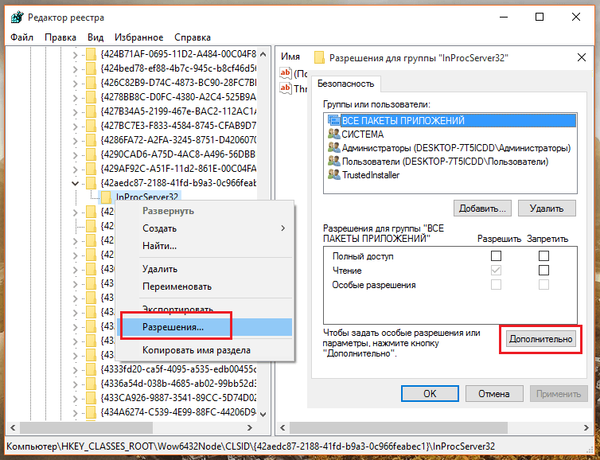
4. A "Tulajdonos" szakaszban kattintson a "Szerkesztés" gombra..
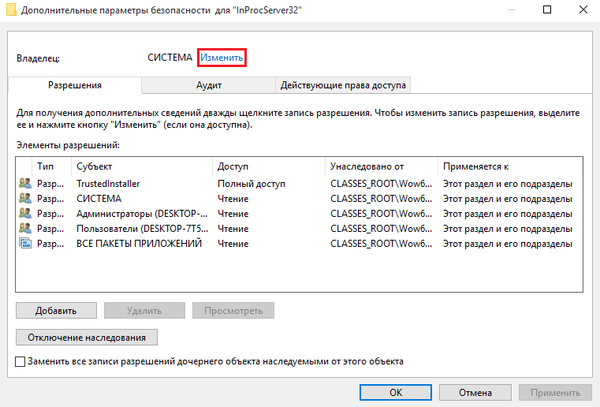
5. Győződjön meg arról, hogy az "Objektumtípus kiválasztása" mező tartalmazza a "Felhasználó, csoport vagy beépített biztonsági elv" elemet. A "Választható objektumok neveinek megadása" mezőbe írja be a rendszergazdai fiók nevét (például rendszergazda), majd kattintson a "Nevek ellenőrzése" gombra. Ha a nevet megtalálja, akkor megjelenik a teljes elérési út. Kattintson az OK gombra.
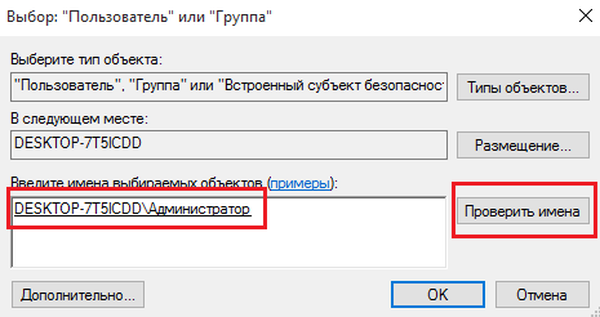
6. Jelölje be a négyzetet "Az altartályok és tárgyak tulajdonosának csere" majd kattintson az OK gombra. Egy másik ablakban kattintson az OK gombra is.
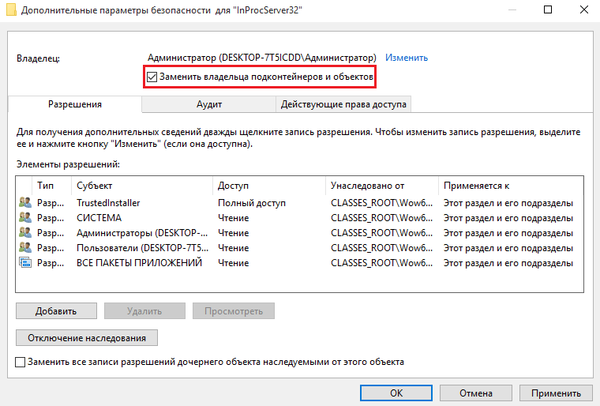
7. Kattintson duplán az "(Alapértelmezett)" tételre, és állítsa be az alábbi elérési utat az "Érték" mezőbe: % SystemRoot% \ system32 \ windows.storage.dll. Kattintson az OK gombra.
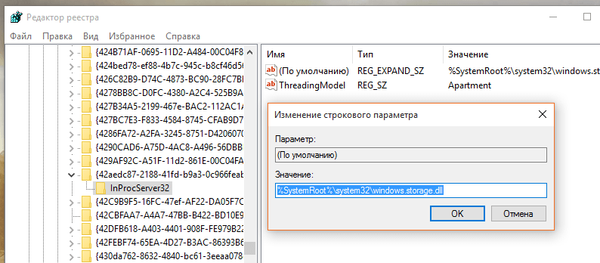
8. Indítsa újra a számítógépet.
Az eljárás elvégzése után az ikonok automatikus elhelyezése és a beállított mappák típusának visszaállítása a távoli memóriává válik..
Remek napot!











